Installation des Servers
Gehen Sie folgendermaßen vor:
-
Klicken Sie im Begrüßungsdialog auf Next und bestätigen Sie dann im folgenden Dialog die Endbenutzer-Lizenzvereinbarung (EULA).
-
Geben Sie nun an, welche Rolle Ihr neuer DriveLock Enterprise Service (DES) einnehmen wird. Wählen Sie die Option DES, um einen zentralen DES zu erstellen.
Der erste DES, den Sie anlegen, muss immer ein zentraler DES sein.
Die Option Linked DES können Sie dann auswählen, wenn Ihre Infrastruktur bereits mit zentralem DES eingerichtet ist, und Sie einen verknüpften DES registrieren bzw. hinzufügen wollen. In diesem Fall muss keine Datenbank erstellt werden.
Beachten Sie, dass in den allermeisten Fällen das Anlegen eines verknüpften DES nicht notwendig ist!
Wenn Sie DriveLock als Managed Services einsetzen, können Sie zusätzlich zum zentralen DES in der Cloud einen verknüpften DES verwenden.
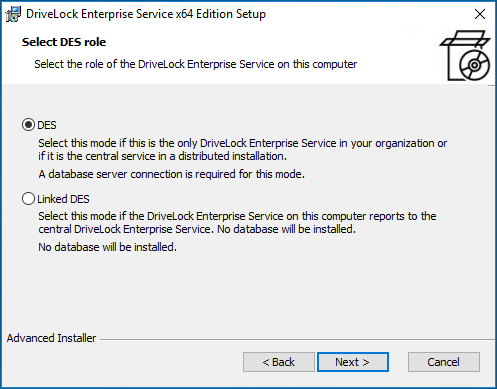
-
Im nächsten Dialog geben Sie das Dienstkonto und das dazugehörige Kennwort ein, unter welchem der DriveLock Enterprise Service gestartet werden soll.
Klicken Sie auf Browse..., um ein bestehendes Konto auszuwählen.
Gruppenverwaltete Dienstkonten (gMSAs: group Managed Service Accounts) werden unterstützt.
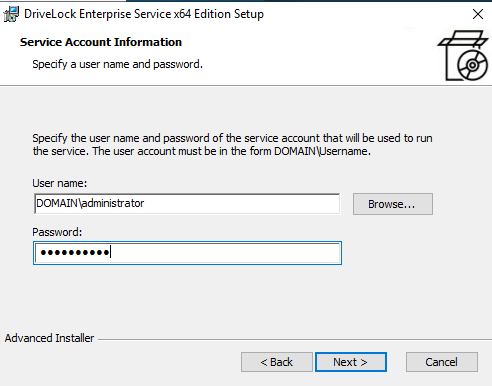
-
Klicken Sie im nächsten Dialog auf die Schaltfläche Install, um die Installation des DES fortzusetzen.
-
Nach Beendigung der Installation klicken Sie Finish, um die Installation abzuschließen. Anschließend startet automatisch der DriveLock Server-Installationsassistent.